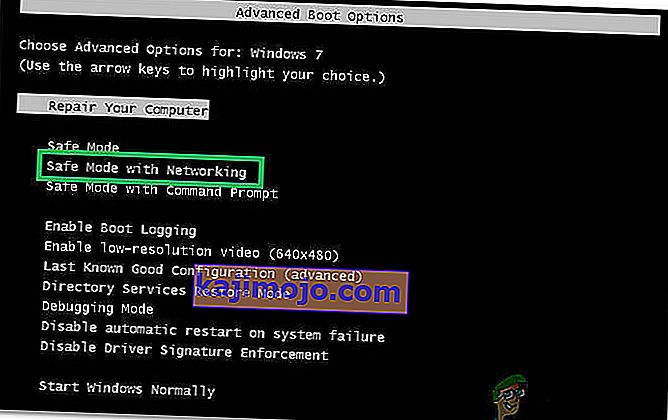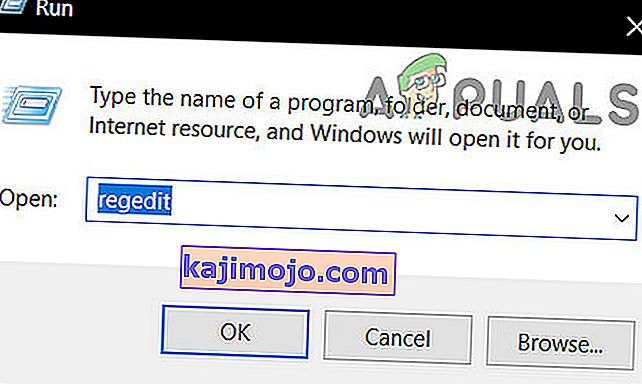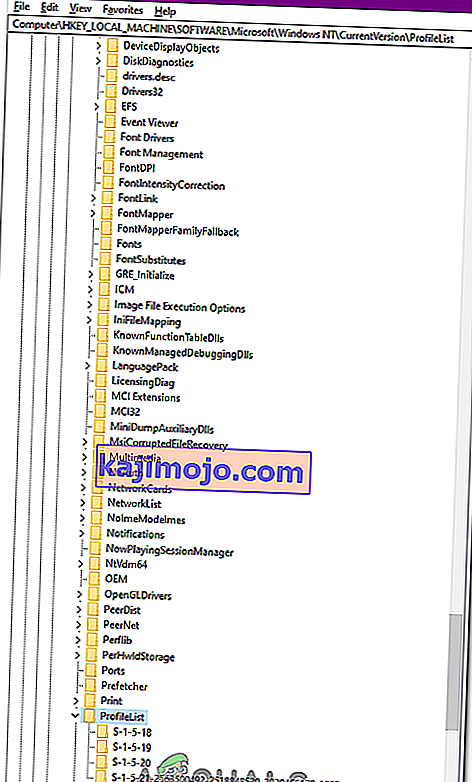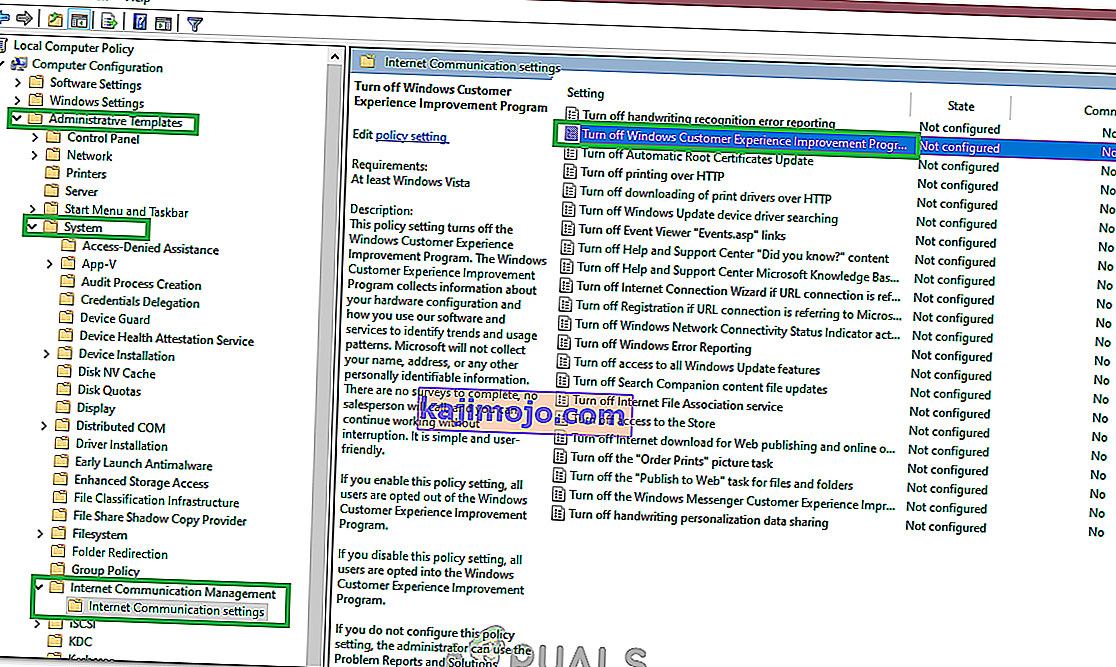Amikor megpróbál bejelentkezni fiókjába Windows rendszeren, a következő hibaüzenetet kapja: „ A felhasználói profil szolgáltatás nem tudta bejelentkezni ”, ami annak a következménye, hogy a felhasználói profil sérült egy Windows frissítés vagy egy rosszindulatú program után. Nemcsak téged, hanem sok más embert is érint ez a kérdés. A javítás nagyon egyszerű és egyszerű ehhez a kérdéshez.
A probléma megoldásához kövesse az alábbi lépéseket. Mielőtt elkezdené, kérjük, jelölje be ezt az oldalt könyvjelzővel, hogy a lépések során hozzáférhessen hozzá, mert ehhez újra kell indítani a rendszert és újra el kell érnie ezt az oldalt.
- Indítsa újra a számítógépet, és többször érintse meg az F8 billentyűt, amíg meg nem jelenik az Advanced Boot Menu.
- Ha nem látja ezt a menüt, kezdje elölről, és ismételten nyomja meg az F8 billentyűt a billentyűzeten, amíg meg nem jelenik.
- Ha ezt látja, válassza a Csökkentett mód hálózattal lehetőséget.
- Rendben be tud majd lépni a csökkentett módba.
A Speciális indítási menüben válassza a Csökkentett mód hálózattal lehetőséget a billentyűzet nyílbillentyűivel. Nyomja meg az Enter billentyűt a számítógép csökkentett módban történő indításához a Hálózat használatával . Az alábbi kép csak a csökkentett módot mutatja, de ki kell választania a „Csökkentett mód hálózattal” lehetőséget

Miután újból bejelentkezett biztonságos módban a hálózattal, kattintson a Start gombra, és írja be a Rendszer-visszaállítás parancsot a Start menü keresésébe, és nyomja meg az Enter VAGY nyitott futtatás parancsot, és írja be az rstrui.exe parancsot, majd kattintson az OK gombra. A futást a Windows billentyű lenyomásával és az R megnyomásával nyithatja meg.
Kattintson a Rendszer-visszaállítás lehetőségre a keresésben.
Miután betöltődött, jelölje be a További visszaállítási pontok megjelenítése elemet, majd kattintson a Tovább gombra.

Válasszon ki egy visszaállítási pontot a számítógép megfelelő működésének dátumainak megtekintésével. Kattintson a Tovább és Befejezés gombra .
Ha nincs elérhető helyreállítási pont, akkor kövesse ezt a megközelítést-> felhasználó hozzáadása a parancssoron keresztülA számítógép megkezdi a rendszer visszaállítását és újraindul. Miután újraindult, jelentkezzen be számítógépére normál módban.
Most töltse le a Restorót ide kattintva , és futtassa a programot. A szkennelés befejezése eltart egy ideig. Miután beolvasott, és ha problémákat talált, javítsa ki őket a program segítségével. Ha ez megtörtént, kattintson a Start gombra, és írja be a cmd parancsot a keresőmezőbe. Kattintson a jobb gombbal a cmd elemre, és válassza a Futtatás rendszergazdaként lehetőséget . Ez egy fekete parancssort nyit meg a fekete parancssor belsejében:
sfc / scannow
Most nyomja meg az Enter billentyűt. Megkezdődik az SFC-vizsgálat, amely körülbelül 30-50 perc múlva fejeződik be.

A problémát a rendszerfájl-ellenőrzés befejezése után teljesen meg kell oldania.
2. módszer: A beállításjegyzék-konfigurációk módosítása
Lehetséges, hogy egyes beállításjegyzék-konfigurációk sérültek / helytelenül vannak konfigurálva. Ezért ebben a lépésben bizonyos beállításjegyzék-konfigurációkat megváltoztatunk indítás után csökkentett módba. Ennek érdekében:
- Indítsa újra a számítógépet, és nyomja meg többször az „ F8 ” gombot, amíg az „ Advanced Boot Menu ” meg nem jelenik.
- A nyílbillentyűkkel navigálhat lefelé, és jelölje ki a „ Csökkentett mód használata hálózatokkal ” elemet .
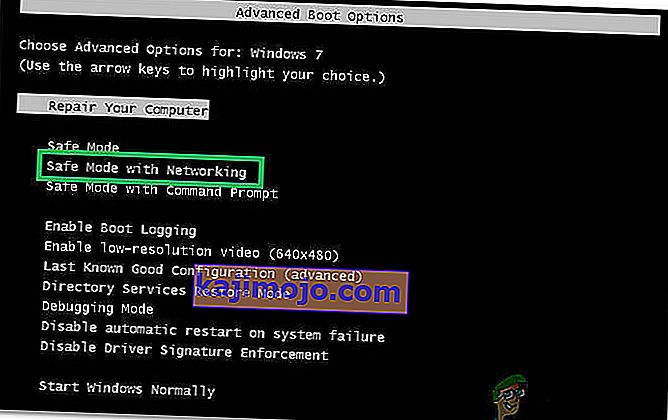
- Nyomja meg az „ Enter ” gombot az opció kiválasztásához, és várja meg, amíg a számítógép újraindul.
- Miután újraindult, jelentkezzen be a fiókjába, és a számítógép indul a Safe Mode .
- Nyomja meg a „Windows” + „R” gombot, és írja be a „ Regedit ” szót .
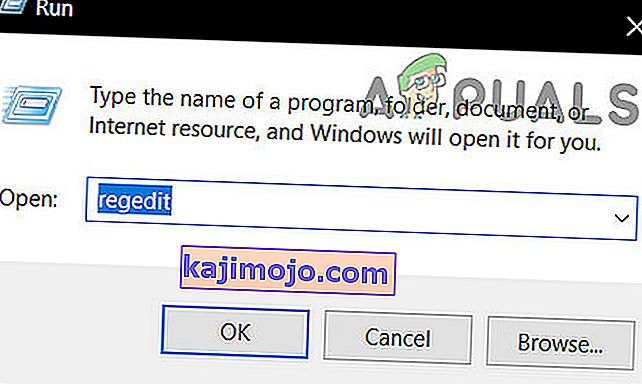
- Navigáljon a következő címre
HKEY_LOCAL_MACHINE> Szoftver> Microsoft> Windows NT> Aktuális változat> Profilista
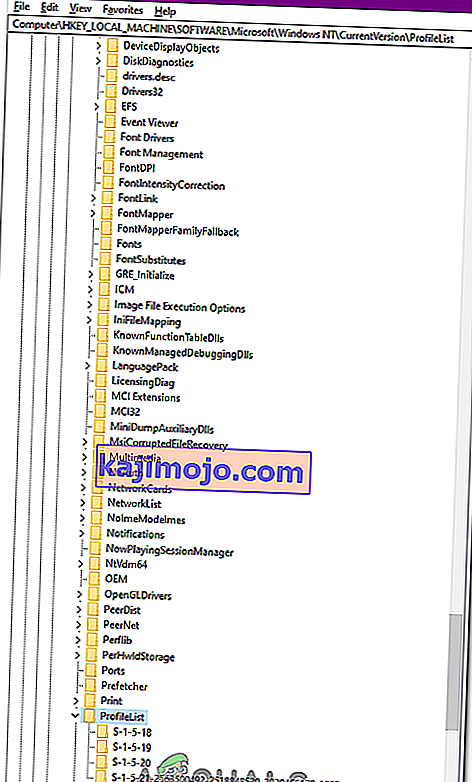
- Ebben a mappában két azonos nevű profilnak kell lennie, kivéve, ha egyikük végén a .bak lesz .
- Kattintson a jobb gombbal a fájlra, amelynek végén a „ .bak ” van, és válassza az „ Átnevezés ” lehetőséget.
- Távolítsa el a „ .bak ” betűket a nevéből, és nyomja meg az „ Enter “ billentyűt .
- Most jobb - kattintson a második fájlt, amely nem rendelkezik a betűk „ bak ” a neve.
- Válassza az „ Átnevezés ” lehetőséget, és adja hozzá a „ .bak ” betűket a neve végéhez.
- Most kattintson arra a mappára, ahonnan éppen eltávolította a „ .bak ” betűket .
- A jobb oldali ablaktáblában kattintson a jobb gombbal az „ Állapot ” elemre , és válassza a „Módosítás” lehetőséget.
- Változás a „ Value adatok ” a „ 8000 ” és a „ 0 ” és kattintson az „OK” gombot.
- Ezt követően a jobb - kattintson a „ RefCount ”, és módosítsa a Value adatok a „ 0 „.
- Kattintson az „ OK ” gombra, és zárja be a Beállításszerkesztőt.
- Indítsa újra a számítógépet, és ellenőrizze , hogy a probléma továbbra is fennáll-e.
3. módszer: Tiltsa le az Ügyfélélmény programot
Bizonyos helyzetekben előfordulhat, hogy egy bizonyos fájlt nem töltenek fel megfelelően a vásárlói élményprogramokba, amelyek miatt ez a probléma kiváltott. Ezért ebben a lépésben letiltjuk ezt a beállítást a csoportházirend-szerkesztőből. Ügyeljen arra, hogy gondosan kövesse a lépéseket.
- Nyomja meg a „Windows” + „R” billentyűt a Futtatás parancs megnyitásához.
- Írja be a „gpedit.msc” szót, és nyomja meg az „Enter” billentyűt.
- Bontsa ki a „Számítógép konfigurálása” ablaktáblát, majd bontsa ki az „Adminisztrációs sablonok” elemet.
- A jobb oldali ablaktáblán kattintson duplán a „System” mappára, majd az „Internet Communication Management” mappára.
- Nyissa meg az „Internetkommunikációs beállítások” elemet, és kattintson duplán a jobb oldali ablaktáblán található „ Windows ügyfélélmény-javító program ” bejegyzésre.
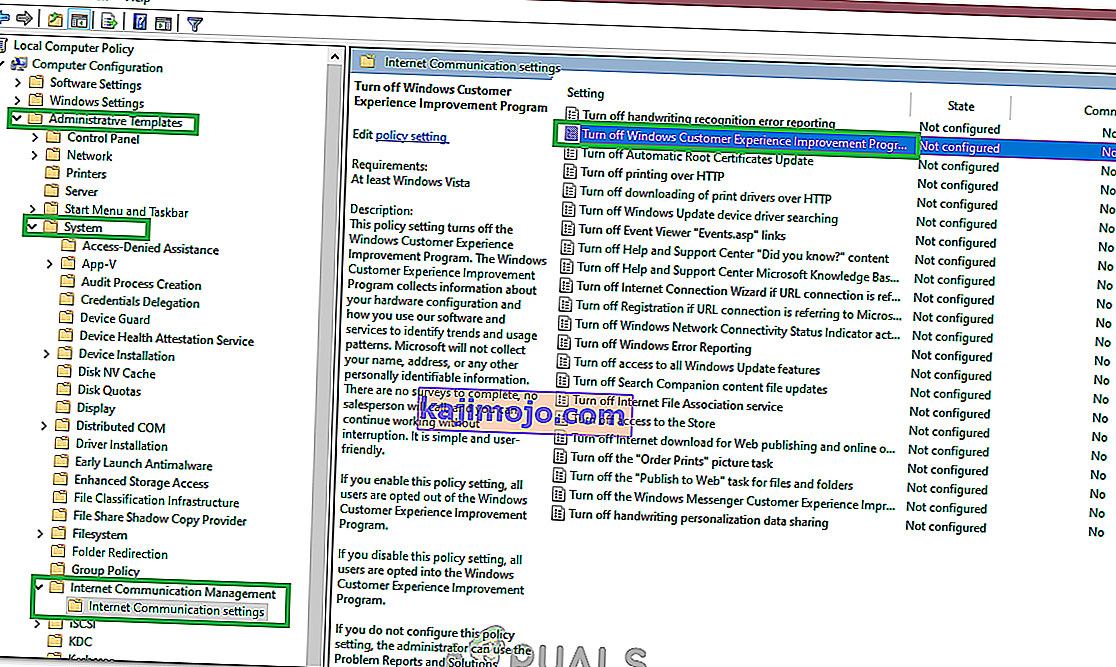
- Válassza az „Engedélyezve” lehetőséget, és mentse a változtatásokat.
- Ellenőrizze, hogy a probléma továbbra is fennáll-e.
Megjegyzés: Ha semmi más nem működik az Ön számára, jelentkezzen be rendszergazdai profillal, keresse meg a „C: \ Users” elemet, törölje az összes fel nem használt profilt, és ellenőrizze, hogy a probléma továbbra is fennáll-e.